Verpasste Anrufbenachrichtigung nicht auf Android Phone [gelöst]
![Verpasste Anrufbenachrichtigung nicht auf Android Phone [gelöst]](https://ilinuxgeek.com/storage/img/images/missed-call-notification-not-showing-on-android-phone-[solved].png)
- 3811
- 899
- Lana Saumweber
Was ist, wenn Ihr Telefon plötzlich aufhört, Ihnen verpasste Anrufbenachrichtigungen zu zeigen? Nun, das wird ein Chaos schaffen, wenn Leute anfangen, Ihnen zu schreiben, warum Sie ihre Anrufe nicht entgegennehmen oder zurückrufen, wenn Sie ihre Anrufe verpasst haben? Wenn Sie den Anruf verpasst hätten, wären Sie über diesen verpassten Anruf ahnungslos, wenn Ihr Smartphone Ihnen nicht sagt, dass Sie einen Anruf verpasst haben! Ja, wir sind uns einig, dass es ein ziemlich frustrierendes Problem ist.
In diesem Artikel erklären wir in einigen einfachen Schritten, wie Sie Ihr Android leicht dazu bringen können, Ihnen verpasste Anrufbenachrichtigungen erneut zu zeigen. Denken Sie daran, dass Sie die Schritte in beiden in diesem Artikel aufgeführten Lösungen ausführen müssen, um das Maximum aus Ihrer Feur -Anrufbenachrichtigungsfunktion herauszufinden. Ich hoffe, Sie lesen gerne!
Lösung 1: Benachrichtigungen für die Telefonanwendung aktivieren
Lassen Sie uns in dieser Lösung die Benachrichtigungen für Ihre Telefonanwendung aktivieren.
Schritt 1: Starte den Einstellungen Anwendung zuerst.
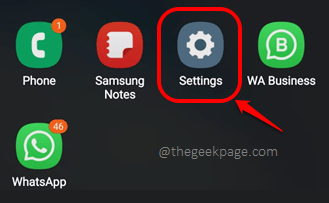
Schritt 2: Klicken Sie aus der Liste der Optionen auf die Apps Möglichkeit.
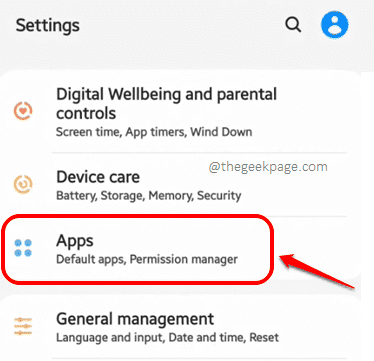
Schritt 3: Klicken Sie nun aus der Liste der verfügbaren Anwendungen auf die Telefon App.
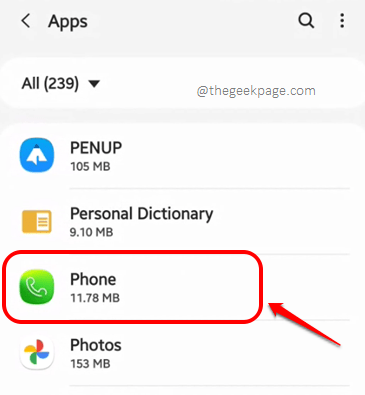
Schritt 4: Klicken Sie als nächstes auf die Benachrichtigungen Option aus der Liste der Optionen zur Auswahl.
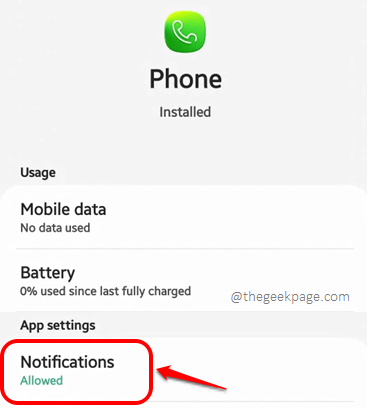
Schritt 5: Stellen Sie auf dem Bildschirm sicher, dass die Umschalten Taste ist zugedreht zu AN Geben Sie die Optionen an Benachrichtigungen zeigen, verpasste Anrufe, Voicemails, Und App -Symbolabzeichen. Das ist es.
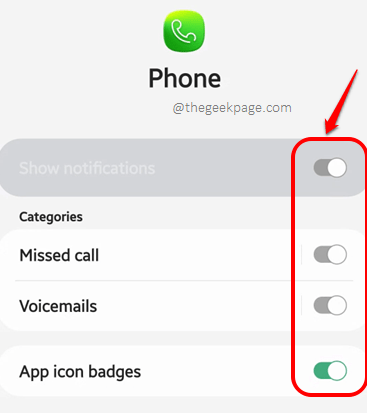
Lösung 2: Einstellungen für App -Symbolabzeichen optimieren
Jetzt, wo Sie das aktiviert haben Telefon App -Benachrichtigungen, lasst uns nun einige Änderungen in der vornehmen App -Symbolabzeichen Einstellungen. Sobald dies erledigt ist, zeigt Ihr Telefonantragsymbol Ihnen, wie viele Anrufe Sie in Zahlen verpasst haben.
Schritt 1: Starten Sie noch einmal die Einstellungen Anwendung.
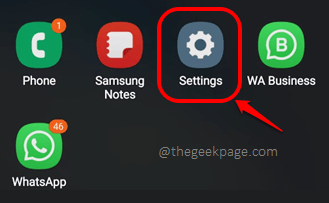
Schritt 2: Klicken Sie unter den verfügbaren Einstellungsoptionen auf die Benachrichtigungen Möglichkeit.
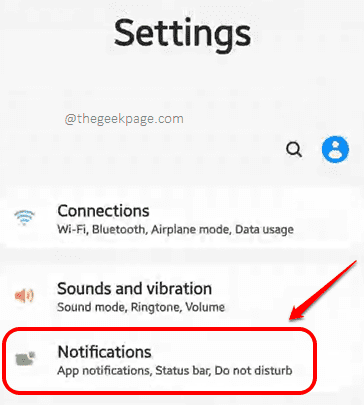
Schritt 3: Als nächstes drehen Sie sich AN Die mit der Option zugeordnete Umschalttaste App -Symbolabzeichen.
Klicken Sie danach auf die App -Symbolabzeichen Text wie im Screenshot unten gezeigt.
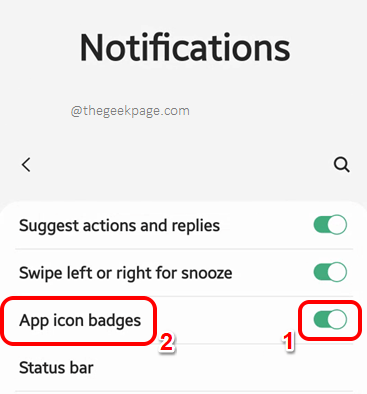
Schritt 4: Sie sollten nun sicherstellen, dass die Schaltfläche umschaltet.
Auch unter dem Abzeichenstil Abschnitt wählen Sie die Optionsschaltfläche, die dem entspricht Nummer Möglichkeit.
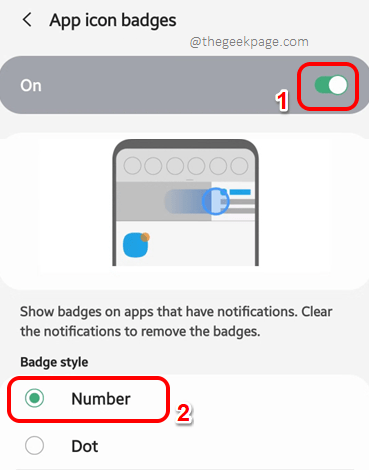
Notiz: Wenn Sie die in diesem Artikel genannten Einstellungen nicht finden können, kann dies daran liegen, dass Ihr Telefonmodell und die Betriebssystemversion sich von dem unterscheiden, das wir verwenden. Bitte versuchen Sie, die richtigen Konfigurationen herauszufinden. Wenn Sie immer noch Probleme damit haben, teilen Sie uns bitte im Kommentarbereich mit.
Bitte kommen Sie zurück, um mehr und mehr technische Tricks, Tipps, How-Tos, Hacks und Lösungen zu erhalten.
- « Xbox App kann das Laufwerk in Windows 11 nicht auswählen [8 Wege]
- YouTube kann kein Video im Android -Telefon abspielen [behoben] »

